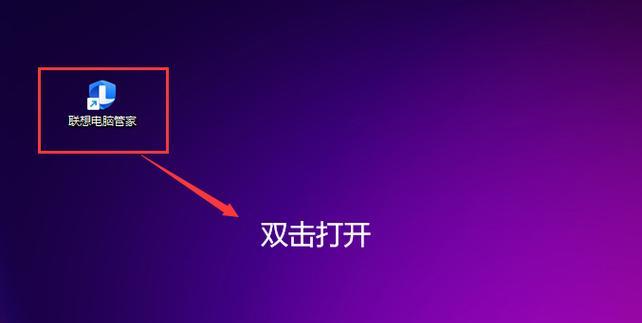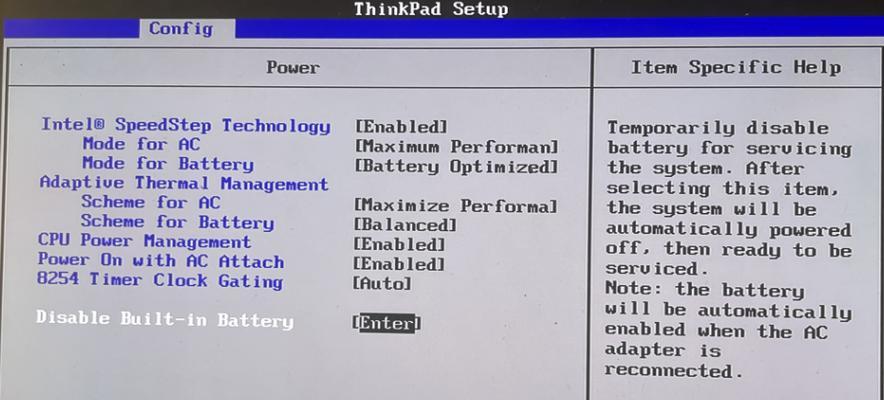对于常常使用笔记本电脑的用户来说,随着软件资源的日益丰富和系统功能的不断升级,可能会遇到电脑运行缓慢、卡顿等问题。这时候,增加笔记本的内存就是一种能够有效提升系统性能的解决方案。本文将详细介绍如何为您的笔记本增加内存,包括准备工作、拆卸步骤和安装注意事项,以及给出一些实用的使用技巧。
准备工作
在增加内存之前,您需要准备以下几个事项:
1.选择合适的内存条。根据笔记本的规格和兼容性,选择合适的内存大小和类型(例如DDR3或DDR4)。
2.关闭笔记本电脑并拔掉电源线,确保工作环境安全。
3.准备好螺丝刀等必要工具,一般需要十字或一字螺丝刀。
4.如果可能,备份重要数据,防止拆卸过程中出现意外导致数据丢失。
步骤一:关闭设备并断开电源
在开始之前,确保笔记本电脑完全关闭电源状态,并从电源插座上拔掉电源线。对于有电池的笔记本电脑,还应取出电池。
步骤二:拆卸笔记本底部盖板
不同品牌和型号的笔记本拆卸方式可能有所不同,但大多步骤如下:
1.找到笔记本底部的螺丝,根据说明书指示逐一卸下底部的螺丝。
2.轻轻撬开笔记本底部的盖板,露出内存插槽。
步骤三:选择合适的内存位置
笔记本通常有两个内存插槽,您可以根据需要选择增加内存的位置。如果目前只有一根内存条,通常情况下,将新内存条插在空插槽中即可。
步骤四:安装新的内存条
1.对准内存条的缺口与插槽对齐。
2.以45度角轻轻插入内存条,确保内存条平稳地滑入插槽,直至听到“-click”声音,表示已经锁定到位。
3.小心固定内存条,确保其与插槽接触良好。
步骤五:重新组装笔记本
1.确认新安装的内存条固定无误后,按相反顺序重新安装笔记本底部的盖板。
2.扭紧螺丝,确保所有的部件都已正确固定。
3.将电池插回(如果有的话),并连接电源线。
步骤六:检查和测试
重开机电脑,进入BIOS或系统设置,检查系统是否识别到新安装的内存。如果系统能够顺利识别,说明内存已经正确安装。
常见问题与解决方案
问题:笔记本不识别新内存条。
解决方案:检查内存条是否兼容,重新安装内存条确保固定良好。
问题:增加内存后电脑运行不稳定。
解决方案:检查内存条是否与其他硬件存在冲突,升级BIOS到最新版本,或尝试使用不同品牌的内存条。
实用技巧
为确保性能最大化,建议尽量选择与已有内存条品牌和型号相同的产品。
在购买内存条之前,最好使用系统工具查看当前内存的规格信息。
如果您不熟悉硬件操作,建议由专业人员进行内存升级,以免影响电脑保修或造成硬件损坏。
通过以上的详细步骤和实用技巧,相信您已经能够了解如何为笔记本电脑增加内存,并提升其性能。在进行任何硬件升级之前,请务必仔细阅读和遵循笔记本制造商提供的指南和建议。祝您升级顺利!